DCP-7055
FAQ & Fehlerbehebung |
Schattendruck
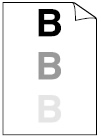
Bitte überprüfen Sie folgende Punkte um das Problem zu beseitigen:
- Überprüfen Sie, ob Sie Papier benutzen, das unsere Spezifikationen trifft. Aufgerautes Papier oder starke Printmedien verursachen möglicherweise dieses Problem.
Bitte beachten Sie die FAQs, "Welche Papiersorten kann ich benutzen?" und "Was ist das empfohlene Papier?"
- Überprüfen Sie, ob die Einstellung des Druckmediums im Treiber mit der verwendeten Papiersorte die Sie benutzen, gleich ist.
Bitte beachten Sie die FAQs, "Welche Papiersorte kann ich benutzen? "
- Wählen Sie Schattendruck reduzieren in dem Druckertreiber.
Benutzen Sie diese Einstellung nicht, wenn die Luftfeuchtigkeit unter 30% ist, dabei kann sich möglicherweise das Geisterbild verstärken.
Für Windows Benutzer:
ANMERKUNG: Die Schritte und die Bilder können sich möglicherweise in Abhängigkeit von dem Betriebssystem und der Anwendung unterscheiden.- In dem Menü der Anwendung klicken Sie auf Datei => Drucken.
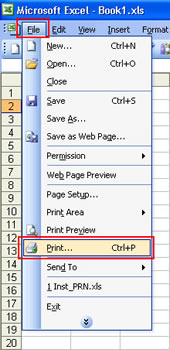
- Wählen Sie den Druckernamen und klicken auf Eigenschaften.
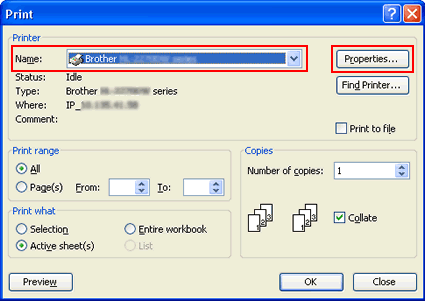
- Klicken Sie auf Erweitert und dann auf Andere Druckoptionen.
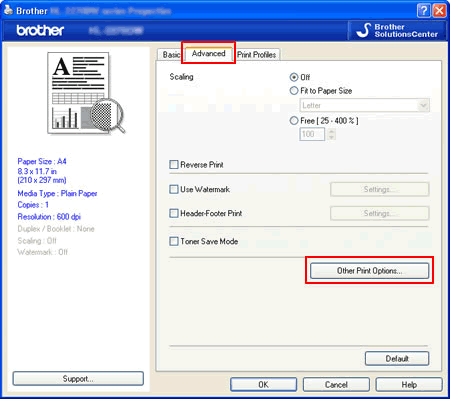
- Klicken Sie auf Ausdruck verbessern und wählen Schattendruck reduzieren.

- Klicken Sie OK um den Dialog zu schließen.
- Klicken Sie auf OK um die PEigenschaften zu schließen.
- Klicken Sie auf OK. Das Dokument wird gedruckt.
For Macintosh users:
NOTE: The steps and screens may differ depending on the operating system being used.- Choose "Print" from the File menu and open the Print dialogue.
- Choose "Print Settings" from the print options pop-up menu.
- Click Advanced and then Improve Print Output....
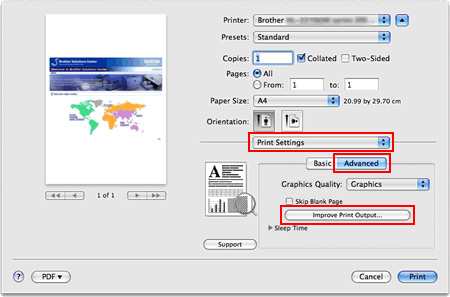
- Check the Reduce Ghosting box.
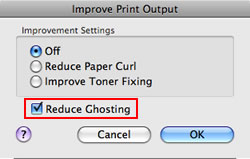
- Click OK.
- Click Print.
- In dem Menü der Anwendung klicken Sie auf Datei => Drucken.
- Put in a new toner cartridge.
Please refer to the instructions, "REPLACE TONER".
- Put in a new drum unit.
Please refer to the instructions, "REPLACE DRUM".
- The fuser unit may be contaminated. Call your Brother dealer or Brother Customer Service.
Rückmeldung zum Inhalt
Helfen Sie uns dabei, unseren Support zu verbessern und geben Sie uns unten Ihre Rückmeldung.
